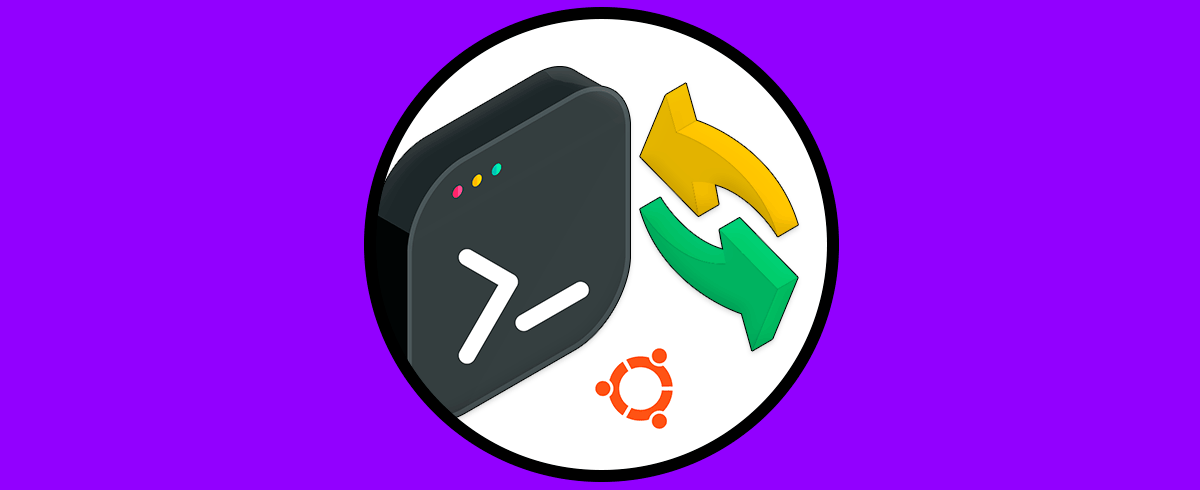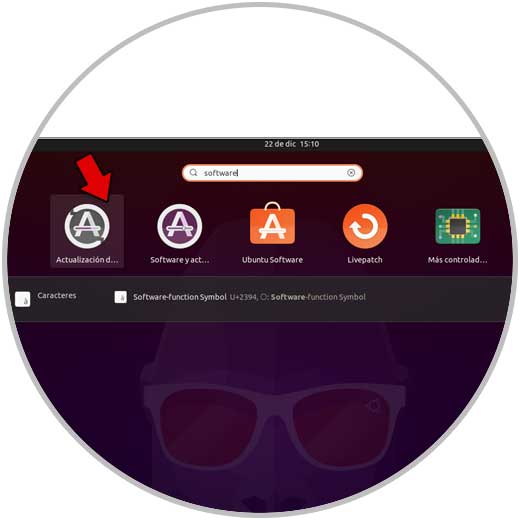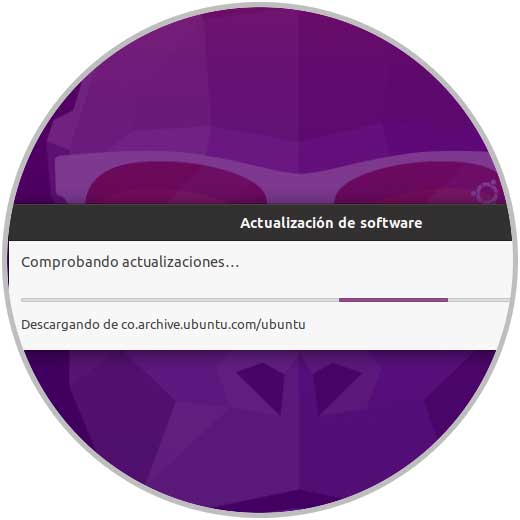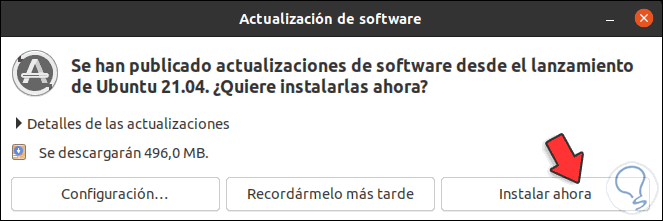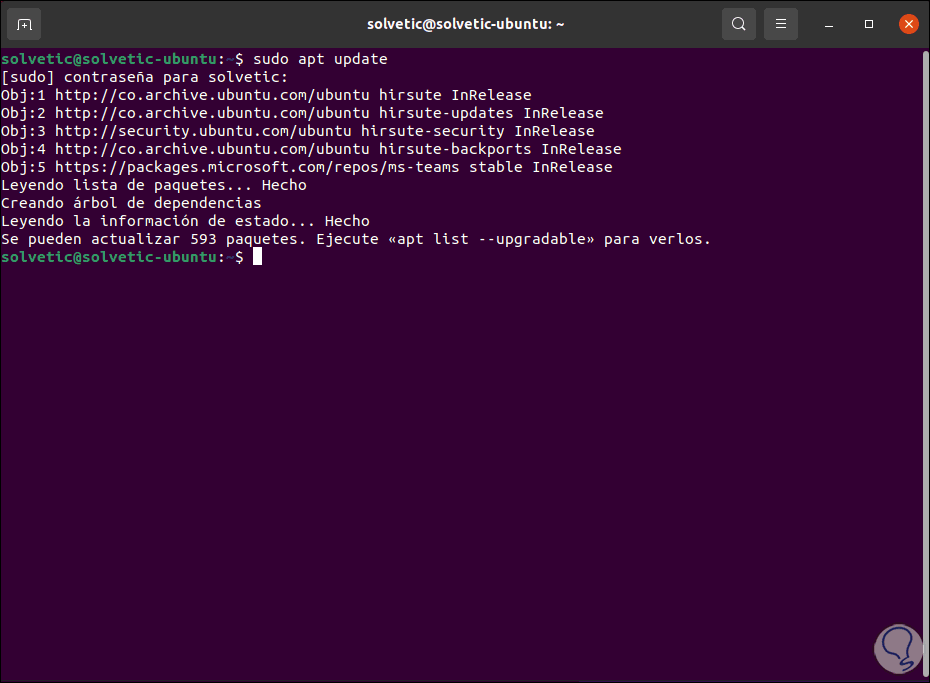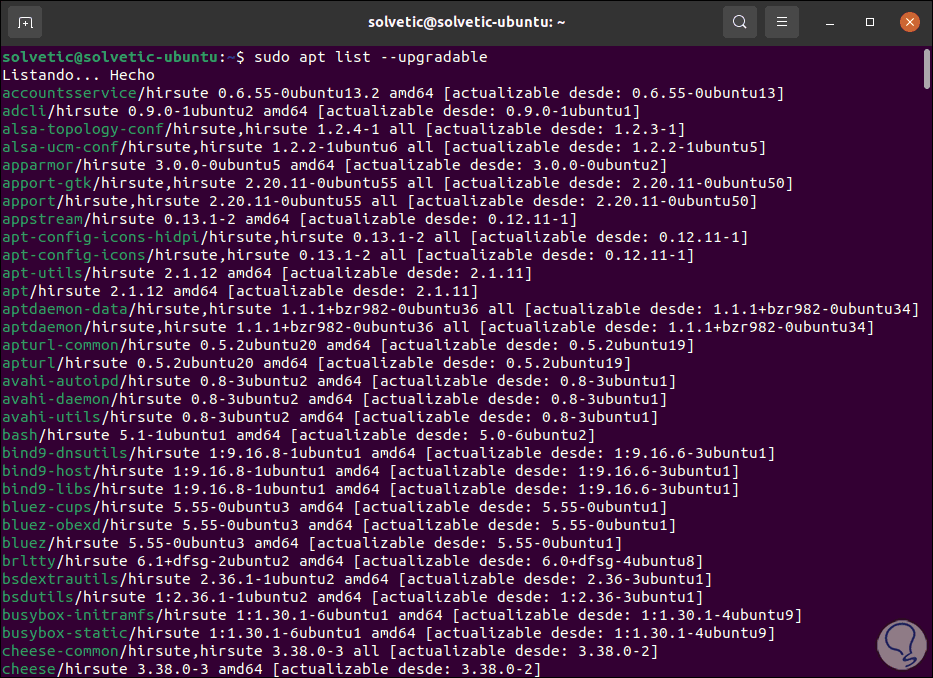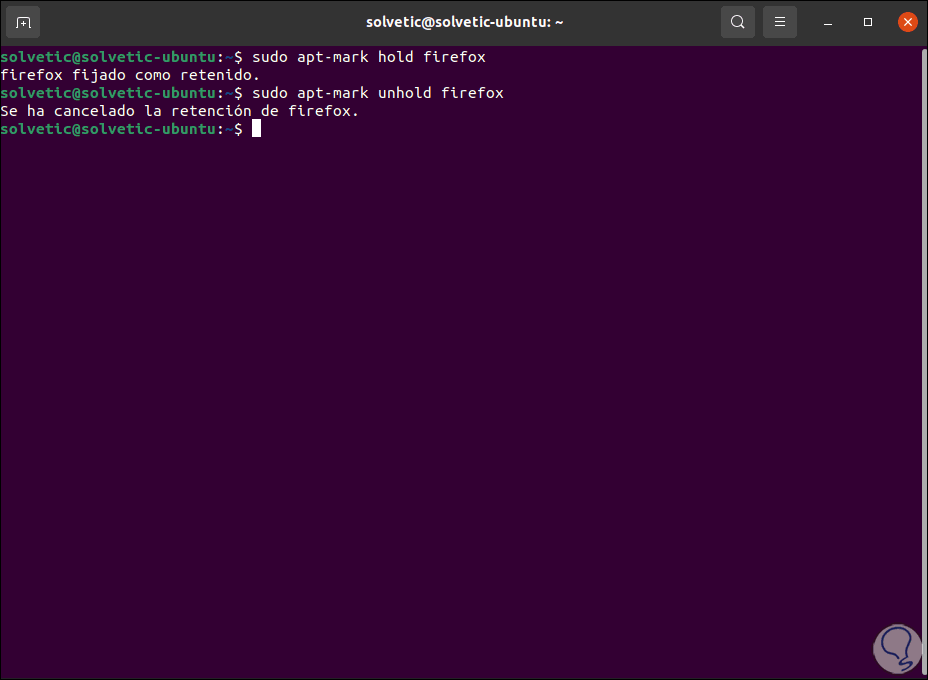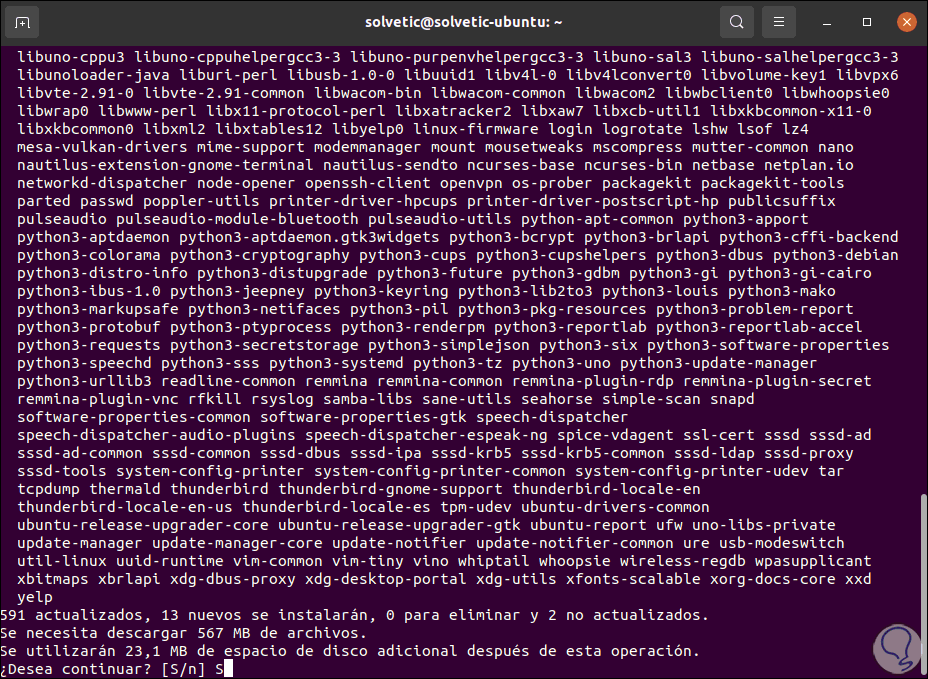Mantener el equipo actualizado es una de las mejores prácticas que como usuarios podemos aplicar ya que muchas de estas actualizaciones integran mejoras de desempeño, protección y ejecución de los servicios. Es importa saber cómo podemos actualizar nuestro sistema operativo, para que de este modo podamos disfrutar de todas las ventajas y novedades que las actualizaciones nos ofrecen de manera periódica.
En el caso de Ubuntu, de forma periódica se lanzan nuevas actualizaciones las cuales son en gran parte de seguridad y se convierten en un punto central para que el equipo siempre cuente con la mejor protección. Existen diversas opciones para actualizar Ubuntu directamente desde la consola y Solvetic te explicará cómo hacerlo de una forma simple y práctica.
1. Actualizar Ubuntu desde GUI
Para este método abrimos Actividades y allí buscamos "Software":
Damos clic en "Actualización de software" y se dará paso al proceso de comprobación de actualizaciones en el sistema:
Después de esto veremos lo siguiente:
Damos clic en "Instalar ahora" para seguir el proceso de instalación.
2. Actualizar Ubuntu desde terminal
Otro de los métodos disponibles, y quizás uno de los mas populares, es desde la consola, para esto abrimos la terminal y allí actualizamos el sistema con el siguiente comando:
sudo apt update
Podemos ver la cantidad de paquetes listos para ser actualizados, si deseamos revisar cuales son esos paquetes vamos a ejecutar lo siguiente:
sudo apt-list –upgradable
Es posible excluir un archivo de la actualización con la siguiente orden:
sudo apt-mark hold paquete
Para quitar la exclusión ejecutamos:
sudo apt-mark unhold paquete
Finalmente actualizamos los paquetes con el comando:
sudo apt upgrade
Aplicamos los cambios:
Con estas opciones Ubuntu siempre estará con las últimas actualizaciones disponibles.